Kako rešiti težavo s CD ali DVD pogonom, ki manjka v mojem računalniku
Miscellanea / / February 10, 2022
Včasih se vaš pogon CD ali DVD ne prikaže v razdelku Moj računalnik. Pogona CD/DVD ne morete uporabljati, čeprav ga dejansko imate v računalniku. Včasih se lahko zgodi, da se prikaže, vendar ne more predvajati datotek na CD-ju/DVD-ju.
Takšne težave v sistemu Windows niso tako redke. To se lahko pojavi zaradi številnih razlogov. Nekateri pogosti razlogi so:
- Poškodovan vnos v registru.
- Težava z gonilnikom CD/DVD.
- Namestitev in deinstalacija programov za snemanje DVD-jev.
- Odstranitev Microsoftove digitalne slike.
Ta članek opisuje vse potrebne korake, ki jih morate izvesti za rešitev težave z manjkajočim pogonom v operacijskih sistemih Windows Vista, Windows 7 in Windows XP.
Kako rešiti težavo z manjkajočim pogonom cd/dvd
To težavo lahko rešite z vgrajenim orodjem za odpravljanje težav v sistemu Windows 7 ali s prilagajanjem nastavitev registra v operacijskem sistemu Windows Vista in XP. Upoštevajte, da če spremenite ali izbrišete napačno registrsko datoteko, lahko to povzroči resne težave z vašim računalnikom. Zato je zelo priporočljivo, da
varnostno kopirajte svoj register pred začetkom postopka.Če ta rešitev ne deluje, morate odstraniti gonilnik naprave CD/DVD in ga znova namestiti. Tudi o tem se bomo pogovarjali.
Windows 7
Če v računalniku z operacijskim sistemom Windows 7 ne najdete pogona CD ali DVD, si lahko pomagate z "Orodje za odpravljanje težav s predvajanjem in zapisovanjem CD-jev, DVD-jev in Blu-ray diskov« za rešitev težave.
1. Kliknite gumb Start
2. V iskalno polje vnesite Odpravljanje težav. Odprite rezultat.
3. Na levi strani kliknite »Prikaži vse«.
4. Kliknite »Predvajanje in zapisovanje CD-jev, DVD-jev in Blu-ray diskov«.
Če ta metoda ne deluje, je možno, da je težava v strojni opremi vašega računalnika. Uporabite lahko "Orodje za odpravljanje težav s strojno opremo in napravami”. Preveri vse težave s strojno opremo in potrdi, da je vaš CD/DVD pogon pravilno nameščen ali ne.
1. Ponovno kliknite na gumb "Start".
2. V iskalno polje vnesite Odpravljanje težav. Odprite rezultat.
3. Pod nastavitvijo »Strojna oprema in zvok« kliknite »Konfiguriraj napravo«. Če ste pozvani k potrditvi, kliknite »Da«.
4. Zdaj znova zaženite računalnik in preverite pogon s klikom na gumb Start in nato »Računalnik«. Če je pogon naveden, je vaša težava rešena.
Windows Vista
1. Pritisnite gumb "Start".
2. V iskalno polje vnesite "regedit". Kliknite na rezultat "regedit.exe".
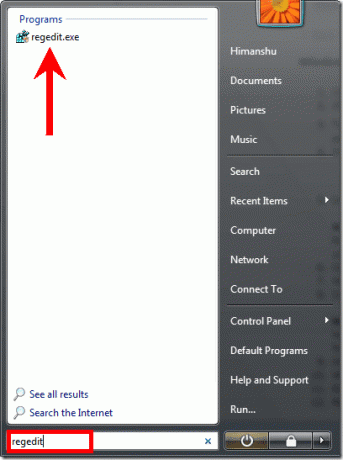
3. Če ste pozvani k potrditvi, kliknite »Dovoli”. Odprl se bo urejevalnik registra.
4. V urejevalniku registra morate poiskati registrski ključ tako, da razširite imenike v levem podoknu. Pojdi do
HKEY_LOCAL_MACHINE\SYSTEM\CurrentControlSet\Control\Class\{4D36E965-E325-11CE-BFC1-08002BE10318}
5. Kliknite mapo z imenom »{4D36E965-E325-11CE-BFC1-08002BE10318}«.
6 V desnem podoknu z desno miškino tipko kliknite »Zgornji filtri« in v kontekstnem meniju izberite Izbriši. Če ste pozvani, da potrdite izbris, kliknite »Da«.
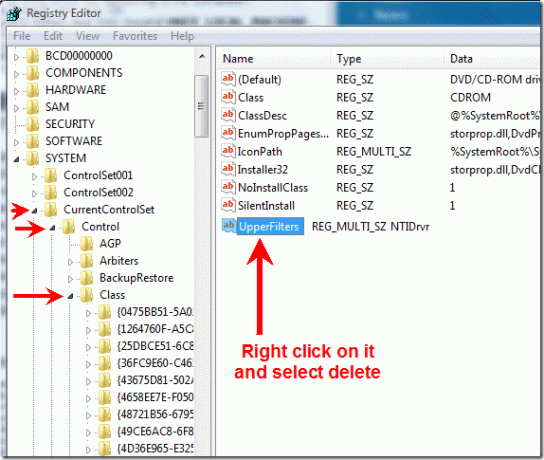
Opomba Če vidite vnos v registru »UpperFilters.bak«, potem ne izbrišite ga.
7. Če ne najdete nobenega vnosa UpperFilters, bi ga moral biti Spodnji filtri vstop. Z desno miškino tipko kliknite in izbrišite. Če ste pozvani, da potrdite izbris, kliknite »Da«.
8. Zaprite urejevalnik registra in znova zaženite računalnik. To bi moralo odpraviti težavo in zdaj bi se morala prikazati ikona vašega CD pogona.
Windows XP
1. Kliknite Start. Kliknite Zaženi.
2. V polje Zaženi vnesite regedit in kliknite V redu.
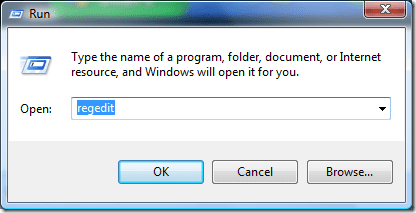
3. V urejevalniku registra pojdite na
HKEY_LOCAL_MACHINE\SYSTEM\CurrentControlSet\Control\Class\{4D36E965-E325-11CE-BFC1-08002BE10318}
4. Kliknite {4D36E965-E325-11CE-BFC1-08002BE10318}.
5. V desnem podoknu z desno miškino tipko kliknite UpperFilters in v kontekstnem meniju izberite Delete. Če ste pozvani, da potrdite izbris, kliknite »Da«.
6. Če ne najdete vnosa v registru UpperFilters, bi moral biti vnos v registru LowerFilters. Z desno miškino tipko kliknite nanjo in v meniju izberite Izbriši. Če ste pozvani, da potrdite izbris, kliknite »Da«.
7. Zaprite urejevalnik registra in znova zaženite računalnik.
Če zgornji koraki ne delujejo in se pogon še vedno ne prikaže
Morate odstraniti in znova namestiti gonilnike naprav za pogon. Tukaj razlagam postopek za Windows Vista in Windows XP. Postopek za Windows 7 je skoraj enak kot Windows Vista.
Windows Vista in Windows 7
1. Kliknite gumb Start
2. Vrsta Upravitelj naprav v iskalnem polju. Kliknite na rezultat.

3. V upravitelju naprav razširite »Pogoni DVD/CD-ROM«. Z desno tipko miške kliknite naprave CD in DVD in nato kliknite »Odstrani«.
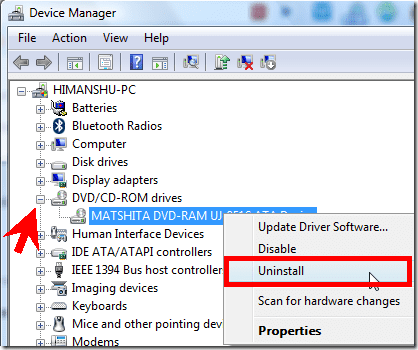
4. Znova zaženite računalnik.
5. Gonilniki bodo samodejno nameščeni po ponovnem zagonu računalnika.
Windows XP
1. Pojdite na Start > Nadzorna plošča.
2. Kliknite Sistem in vzdrževanje > Sistem.
3. Odprite zavihek Strojna oprema, kliknite »Upravitelj naprav«.
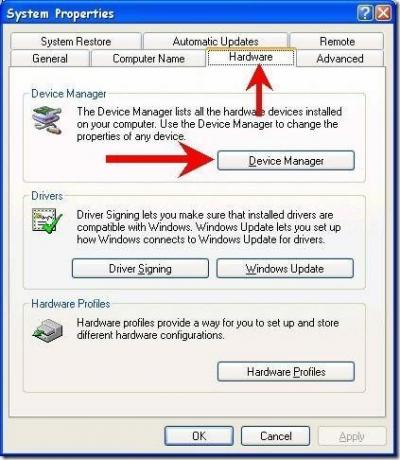
4. Razširite pogone DVD/CD-ROM, z desno tipko miške kliknite napravo CD in DVD in nato izberite Odstrani.

5. Znova zaženite računalnik. Po ponovnem zagonu bodo vsi gonilniki samodejno znova nameščeni.
Z uporabo zgoraj omenjenih korakov lahko odpravite težavo z manjkajočim pogonom. Če še vedno ne morete rešiti težave, se lahko obrnete na pomoč Spletno mesto Microsoftovih storitev za podporo strankam.
Sporočite nam, ali ste kdaj imeli to težavo in ali ste poskusili s temi koraki odpraviti težavo.
Nazadnje posodobljeno 5. februarja 2022
Zgornji članek lahko vsebuje pridružene povezave, ki pomagajo podpirati Guiding Tech. Vendar to ne vpliva na našo uredniško integriteto. Vsebina ostaja nepristranska in pristna.



